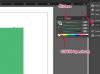Ajatuskupla on eräänlainen huomioteksti.
Kuvan luotto: Maridav/iStock/Getty Images
Huomiotekstien avulla tekijät voivat kiinnittää huomion asiakirjan tai kuvan tiettyihin tietoihin. Huomiotekstit voivat olla yksinkertaisia geometrisia muotoja, joissa on tekstiä, tai muotoja, joissa on nuolet tai osoittimet, jotka osoittavat, missä tekstissä tai kuvassa tiedot koskevat. Microsoft Wordissa voit luoda huomiotekstejä Lisää-välilehden avulla.
Lisää valmiiksi suunniteltu huomioteksti
Jos haluat lisätä huomiotekstin Word-asiakirjaan, napsauta "Lisää"-välilehteä ja napsauta sitten Kuvat-ryhmässä "Muodot". Valmiiksi suunnitellut huomiotekstien muodot sijaitsevat muotogallerian alaosassa. Napsauta haluamaasi huomiotekstiä ja lisää muoto sivulle napsauttamalla ja vetämällä asiakirjassasi. Kuten minkä tahansa asiakirjaan lisäämäsi kuvan kohdalla, voit muuttaa muodon kokoa koon säätökahvoilla. Napsauta muotoa ja kirjoita haluamasi teksti.
Päivän video
Suunnittele huomioteksti
Suunnittele oma huomiotekstin muoto napsauttamalla "Lisää"-välilehteä ja napsauttamalla sitten Kuvitukset-ryhmässä "Muodot". Valitse mikä tahansa muoto, napsauta sitten sivua ja lisää muoto vetämällä. Jos haluat lisätä muotoon osoittimen, avaa muotogalleria uudelleen ja valitse jokin viivoista. Jos valitset nuolen, nuolen kärki on sen viivan lopussa, jonka piirrät napsauttamalla ja vetämällä, kuten tehtiin muiden muotojen kohdalla. Valitse nuoli ja siirrä se osoittaaksesi tiettyjä tietoja tekstissä. Jos haluat lisätä muotoon tekstiä, napsauta muotoa hiiren kakkospainikkeella ja napsauta sitten Lisää tekstiä. Työkalut värien vaihtamiseen muotoon, muodon reunaan tai tekstiin pääsee käsiksi napsauttamalla muotoa hiiren kakkospainikkeella ja napsauttamalla sitten "Muotoile Muoto."